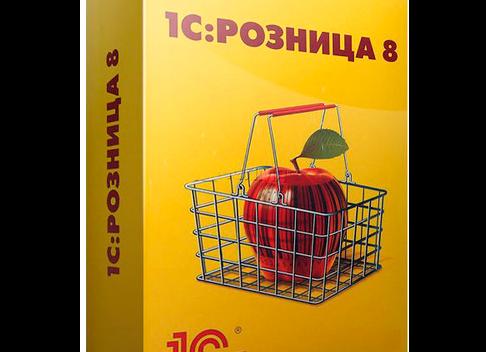
Содержание
- Варианты автоматизации магазина
- Реализация скидок, программ лояльности, учет подарочных сертификатов
- Скидки в рознице
- Программы лояльности
- Учет подарочных сертификатов
- Итоги
- Программные решения для магазинов
- 1С:Розница. Магазин одежды
- 1С:Розница. Книжный магазин
- 1С:Розница. Ювелирный магазин
- 1С:Розница. Магазин бытовой техники
- 1С:Розница. Магазин автозапчастей
- 1С:Розница. Магазин строительных и отделочных материалов
- 1С:Розница. Аптека
- 1С:Розница. Салон оптики
- Автоматизация с Первым БИТом – ваш правильный выбор!
- Посмотреть еще:
На рынке присутствует большое количество готовых решений для автоматизации торговой отрасли, и в частности автоматизации магазинов розничной торговли. В основном это специализированные продукты, такие как, например, Frontol (FMCG), R-Keeper или Iiko (ресторанный бизнес и общепит). Но максимально универсальными и полнофункциональными продуктами, решающими вопросы автоматизации не только торговой точки, но и смежных областей (оптовых закупок и продаж, управления запасами, получения готовой управленческой и бухгалтерской отчетности), в России традиционно являются продукты компании 1С.
Функциональные возможности по автоматизации розничных магазинов присутствуют во многих продуктах компании 1С: от специализированного решения для автоматизации одной торговой точки «1С:Розница» до «1С:ERP Управление предприятием» – флагманского решения, предназначенного для крупных производственных компаний. Несмотря на такой разброс в части масштаба автоматизации, благодаря модульной структуре современных решений 1С, возможности их в части розничного учета вполне схожи.
Возникает вопрос о выборе решения, ведь кажется очевидным приобретение наиболее полнофункциональной программы. Ответом здесь может стать цена 1С:Предприятие 8 ERP Управление предприятием 2, которая в десятки раз превышает цену 1С:Розницы. Но ориентируясь на цену, стоит помнить о том, что несмотря на разброс в части масштабов решений и их цен, благодаря модульной структуре современных решений 1С, возможности их в части розничного учета вполне схожи. Поэтому, чтобы обеспечить комплексную автоматизацию торговли при относительной простоте внедрения, достаточно купить 1С:Предприятие 8 Управление торговлей, ред.11.
Варианты автоматизации магазина
Автоматизация розничного магазина, автоматизация магазина типа супермаркет, а также бэк-офиса, или наоборот – небольшой торговой точки, потребует от программного решения определенных возможностей. В «1С:Управление торговлей» (далее УТ) понятие магазина тождественно понятию склада. Конечно, складов может быть несколько (например, традиционное разделение на склад торгового зала и склад магазин), но продажи магазина всегда ведутся и разделяются по складам.
Варианты учета продаж по торговым точкам можно условно разделить на два вида:
- Неавтоматизированные торговые точки
- Автоматизированные торговые точки
Неавтоматизированные торговые точки, потому и называются неавтоматизированными, что в УТ не ведется учет продаж таких точек в разрезе чеков или сделок. Самым простым примером может служить случай разъездной торговли, когда торговый представитель, загрузив товар в автомобиль, несколько дней реализует полученный товар, после чего возвращается на склад, где оплачивает весь фактически выбывший товар. При этом нам не важно, каким образом организован процесс продаж, какое торговое оборудование используется (и вообще, есть ли это оборудование) – весь расчет происходит за фактически проданный товар датой, когда появляется объективная информация об остатках нереализованного товара.
Автоматизированные торговые точки позволяют получать информацию о продажах либо в режиме реального времени (если касса постоянно подключена непосредственно к компьютеру с установленной УТ), либо, если касса работает без постоянного подключения к системе, получать информацию о продажах по мере выгрузок этой информации из торгового оборудования (автономных касс).
Первые шаги по настройке системы в уже настроенной системе УТ11 (введена информация об организации, созданы карточки номенклатуры и контрагентов, заданы цены продаж) для всех схем учета продаж идентичны и начинаются с создания нового склада.
В системе создается новый розничный склад.
Рис.1 Создание нового розничного склада
В карточке склада есть два ключевых поля для заполнения:
- Тип склада (для розничных продаж выбирается «Розничный магазин»);
- Розничный вид цены, по которому будет осуществляться продажа товаров.
В системе регистрируется новая касса (ККМ). В зависимости от типа, кассы разделяются на:
- Фискальные регистраторы – постоянно подключенные к компьютеру с установленной 1С и передающие информацию о продажах в режиме реального времени;
- ККМ Offline – регулярно подключаемые к компьютеру и передающие информацию о продажах с момента последнего подключения;
- Автономные ККМ – «виртуальные» кассы, не подключаемые к компьютеру.
Первые два варианта настройки используются для автоматизированных торговых точек, а последний вариант с автономной кассой – для неавтоматизированных.
Рис.2 Регистрация в системе новой кассы
Для подключения торгового оборудования к компьютеру (для автоматизированных торговых точек) необходимо настроить драйверы и протестировать работу оборудования. Практически все массовое торговое оборудование на рынке имеет интеграцию с 1С, поэтому настройка ККМ не должна занять много времени.
На этом настройку магазина можно считать законченной. Для начала оформления первой продажи необходимо оформить закупку товара на созданный склад (или переместить товар с другого склада).
При продаже товаров через фискальный регистратор, информация о продаже моментально попадает в систему в виде документа «Чек ККМ». Благодаря этому можно в реальном времени контролировать выручку магазина и вести учет остатков товаров на складе магазина. В конце смены в 1С необходимо произвести закрытие смены, в результате чего на кассе будет распечатан Z-отчет, а в УТ11 будет создан документ «Отчет о розничных продажах», куда войдут все продажи по чекам, оформленным за отчетную смену.
При продаже товара через ККМ offline, после загрузки информации о продажах создается документ «Отчет о розничных продажах» по розничным ценам.
Рис.3 Схема продажи товара через офлайн кассы
Схема работы с неавтоматизированными розничными магазинами отчасти похожа на схему с офлайн кассами, за тем исключением, что документ «Отчет о розничных продажах» придется создавать и заполнять вручную.
В отчете указывается перечень проданных товаров, их количество, цена продажи подставляется автоматически, исходя из розничный цены, выбранной на складе, по которому оформляется «Отчет о розничных продажах». Если при продаже были предоставлены скидки, то они вводятся в поля для ручных скидок – процентом или суммой, а вот автоматические скидки при продаже товаров в удаленных торговых точках с автономной кассой использовать не получится.
В УТ11 есть возможность немного облегчить себе труд по заполнению отчета для неавтоматизированных торговых точек: если торговая точка сообщает об остатках товаров после проведения инвентаризации, то в документе устанавливается флажок «По результатам инвентаризации» и фиксируется количество товаров по данным учета и фактическое количество. Разница между фактическим и учетным количеством будет зафиксирована как продажа товаров в торговой точке.
Реализация скидок, программ лояльности, учет подарочных сертификатов
Продажа товара с розничного склада оформляется по розничной цене, указанной в карточке склада. Но, помимо возможности продажи товара по фиксированным ценам, в системе есть возможность настроить скидки, акции, продавать (и принимать в счет оплаты) подарочные сертификаты, выдавать карты лояльности и вести учет бонусов.
Скидки в рознице
Автоматизация розничной торговли в УТ11 предусматривает очень гибкую систему скидок, есть возможность назначать скидки в зависимости от самых разных условий и реализовывать сложные взаимосвязи между скидками. К примеру, можно реализовать несколько скидок по самым разным условиям: за разовый объем продаж, по ассортименту, за время продажи, а также определить, что при совместном применении сработает самая большая скидка.
Скидки разделяются на назначаемые вручную и автоматические: автоматические скидки при выполнении заданных условий сработают вне зависимости от действий продавца (продать товар, не дав скидку, просто не получится), назначаемые вручную скидки продавец должен применить в «Рабочем месте кассира» самостоятельно.
Реализация скидок в УТ11 – тема отдельной статьи, сейчас же достаточно сказать, что те, кому будет недостаточно встроенных возможностей установки скидок, могут создать свои собственные правила и подключить их к системе без изменения конфигурации (хотя для создания правил все равно придется освоить встроенный в систему язык программирования).
Программы лояльности
Бонусные программы лояльности в УТ11 реализованы через учет бонусов в разрезе карт лояльности, выданных покупателям. Бонусы выдаются покупателям при оформлении покупок (при том условии, что покупатель предъявил бонусную карту), а накопленные на карте бонусы покупатели могут потратить при оформлении покупок.
В УТ11 есть возможность:
- Вести учет в разрезе нескольких программ лояльности одновременно. Для каждой программы указываются индивидуальные настройки: курсы обмена бонусных баллов на валюту покупки, ограничения на группу товаров, которые можно оплатить бонусами, максимальный процент оплаты покупки бонусами и многое другое.
- В момент продажи произвести полную или частичную (в зависимости от условий) оплату покупки бонусными баллами. Если для оплаты полной суммы чека накопленной на карте суммы бонусных баллов недостаточно (или установлено ограничение на максимальный процент оплаты покупки бонусными баллами), остаток суммы покупатели оплачивают обычным образом: наличными, банковскими картами или подарочными сертификатами.
- Вести учет остатков бонусных баллов в разрезе карт и клиентов. В рабочем месте кассира (РМК) есть возможность оценить остаток бонусных баллов на предъявленной карте, а также курс бонусов в валюте оплаты. После оформления покупки с использованием баллов, информация о сумме потраченных баллов попадает в документ «Чек ККМ», а после закрытия кассовой смены данные об использованных бонусах сохраняются в документе «Отчет о розничных продажах». В бухгалтерском учете оплата бонусами проходит как скидка, уменьшающая стоимость продажи.
Полноценное использование бонусных программ возможно только в автоматизированных торговых точках. Хотя даже в неавтоматизированной рознице можно вести учет бонусных баллов, только информацию о начисленных и потраченных бонусах придется вносить в систему вручную, с помощью специального документа «Начисление и списание бонусных баллов».
Учет подарочных сертификатов
В УТ11 есть возможность реализовать продажу и оплату покупок подарочными сертификатами. Подарочный сертификат, с точки зрения системы, это своего рода аванс, полученный от клиента.
Процесс работы с подарочными сертификатами можно представить схематично.
Рис.4 Схема учета подарочных сертификатов
Для каждого сертификата в системе создается шаблон (вид сертификата), который помимо всего прочего содержит самую важную информацию: номинал и валюту сертификата.
В УТ11 есть возможность:
- Регистрировать поступившие подарочные сертификаты;
- Активировать подарочные сертификаты вручную или автоматически в момент продажи подарочного сертификата. В бухгалтерском учете реализация подарочного сертификата отражается как авансовый платеж;
- Оплатить покупку (полностью или частично) ранее активированным подарочным сертификатом. Если суммы сертификата недостаточно для оплаты, остаток покупатель оплачивает обычным образом.
После закрытия кассовой смены информация об оплатах подарочными сертификатами сохраняется в документе «Отчет о розничных продажах».
Полноценная работа с подарочными сертификатами возможна только в автоматизированных торговых точках.
Итоги
Система «1С:Управление торговлей» 11 позволяет не только полностью удовлетворить потребности в автоматизации типичного розничного магазина, но и предоставляет расширенный функционал по автоматизации деятельности компании в целом, имеет ряд встроенных интеграций (в том числе с сайтом и «1С:Бухгалтерия») и легко дорабатывается под нестандартные требования бизнеса.
Программные решения для магазинов
В настоящее время существует довольно широкий спектр программных продуктов на базе конфигурации «1С:Розница», предназначенных для автоматизации бизнес-процессов магазинов и розничных торговых точек. Речь идет как о самостоятельных магазинах, так и магазинах, входящих в распределенную розничную сеть.
Вот примеры лишь некоторых решений, учитывающих особенности работы в розничной отрасли:
- «1С:Розница 8. Магазин одежды и обуви»;
- «1С:Розница 8. Книжный магазин»;
- «1С:Розница 8. Ювелирный магазин»;
- «1С:Розница 8. Магазин бытовой техники и средств связи»;
- «1С:Розница 8. Магазин автозапчастей»;
- «1С:Розница 8. Магазин отделочных и строительных материалов»;
- «1С:Розница 8. Аптека»;
- «1С:Розница 8. Салон оптики».
1С:Розница. Магазин одежды
В конфигурации «1С:Розница. Магазин одежды» возможна настройка учета товаров по дополнительным аналитическим признакам (сезон, пол, производитель, бренд, коллекция).
Также возможна настройка аналитических признаков в отчетах и печатных формах документов. Помимо этого, существует возможность количественного учета таких характеристик товара, как рост, размер, цвет и пр.
В программе реализованы удобные формы подбора и поиска по размеру и цвету товара. Также есть возможность корректировать остатки товара в пределах одного артикула по характеристикам без инвентаризации. Кроме того, возможен обмен реализованного товара на имеющий такой же артикул товар, без оформления операции возврата.
1С:Розница. Книжный магазин
В программном приложении «1С:Розница. Книжный магазин» реализована возможность учета товара по основным реквизитам (номер по УДК, ISBN, периодичность, издательство, список авторов).
Также предоставляется возможность учета периодических изданий и отслеживания морального устаревания товаров (периодических изданий, книг). Есть возможность назначать оптовые и розничные скидки на устаревшие товары.
1С:Розница. Ювелирный магазин
В приложении «1С:Розница. Ювелирный магазин» учет изделий ведется в разрезе специфических характеристик (размер, проба, вставка, производитель). Используя эти характеристики, приложение формирует полное и краткое наименование товаров.
Благодаря реализованной схеме приема товара и печати этикеток в приложении «1С:Розница» (ювелирный) значительно упрощен процесс как самой приемки, так и ввода новых позиций. Имеется возможность оформлять операции приема изделий от физических лиц на комиссию. Получение аналитических данных в отчетах осуществляется как в весовом, так и в количественном выражении.
1С:Розница. Магазин бытовой техники
Приложение «1С:Розница. Магазин бытовой техники» позволяет осуществлять регистрацию серийных номеров в различных документах (документы приема, документы реализации и складские документы). Также имеется возможность пакетного создания серийных номеров по заданному шаблону.
Реализован специальный механизм Trade-in, позволяющий обменивать старые изделия на новые. При реализации товаров оптом или в розницу есть возможность оформлять гарантию на проданный товар, а также печатать гарантийный талон (даже на собственных бланках).
1С:Розница. Магазин автозапчастей
Отраслевое решение «1С:Розница. Магазин автозапчастей», благодаря реализованному механизму учета и подбора взаимозаменяемых номенклатурных позиций, позволяет сопоставлять взаимозаменяемые позиции и осуществлять замену на аналоги в случае отсутствия оригинала. В приложении «1С:Розница» (автозапчасти) имеется возможность вести учет в разрезе дополнительных свойств дисков (ширина, диаметр, вылет, посадочный диаметр, посадочный размер) и шин (профиль, ширина, посадочный диаметр, индекс скорости и индекс нагрузки).
Реализованный механизм взаимозаменяемости автозапчастей позволяет учитывать принадлежность запчастей к маркам автомобилей. Это, в свою очередь, может быть использовано для печати ценников и этикеток, а также для взаимодействия с большим количеством автомобильных каталогов — при подборе номенклатурных позиций.
1С:Розница. Магазин строительных и отделочных материалов
Программное решение «1С:Розница. Магазин строительных и отделочных материалов» разработано для автоматизации управленческого и оперативного учета, планирования и анализа операций в розничной торговле отделочными и строительными материалами, шторами, тканями и сантехникой, как в одиночных магазинах, так и в их сети.
Специфической особенностью работы данного приложения является учет по характеристикам номенклатуры и мерный (порулонный) учет товара.
1С:Розница. Аптека
Приложение «1С:Аптека» (розница) имеет расширенные функциональные возможности, которые обеспечивают работу со специфическим ассортиментом (товарами медицинского назначения и лекарственными средствами) и отраслевыми бизнес-процессами аптек (контролем сроков годности и фальсификатов, посерийного учета лекарственных средств и правил ценообразования). Причем контроль можно осуществлять как в одной аптеке, так и в аптечной сети.
1С:Розница. Салон оптики
Приложение «1С:Розница. Салон оптики» разработано для учета специфического ассортимента (очков, комплектующих для их изготовления, аксессуаров и контактных линз) и автоматизации бизнес-процессов (обследования зрения и изготовления очков) в салонах оптики, причем как в одном салоне, так и в сети.
Данное отраслевое решение позволяет учитывать оптические линзы по таким характеристикам, как Cyl, Sph, BC, Add, Ax и пр. А специально разработанный механизм дает возможность хранить биометрические характеристики зрения клиентов в информационной базе.
Автоматизация с Первым БИТом – ваш правильный выбор!
Наша компания заинтересована в развитии бизнеса своих клиентов, именно поэтому вы всегда сможете положиться на наших экспертов, которые имеют огромный опыт в области автоматизации розничного бизнеса.
Они пройдут с вами все этапы автоматизации: от выбора продукта до его внедрения. Помимо внедрения программного обеспечения, специалисты нашей компании помогут вам подобрать все необходимое торговое оборудование и установить его в вашем магазине. Поддержка и обновление также входят в сферу наших компетенций.
Закажите бесплатную демонстрацию 1С:Розница 8 Укажите свои контакты, и наш специалист свяжется с вами
Распределенные ИБ и обмен данными
Одной из главных особенностей решения «1С:Розница» является возможность автоматизации работы сети розничных точек по отдельности с объединенной базой данных в центральном узле. Данный режим работы получил название распределенные информационные базы (РИБ). Каждый магазин обеспечивается полноценной системой документооборота, которая способна осуществлять двусторонний обмен данными с главным узлом – в том числе и в автоматическом режиме.
Программа «1С:Розница» позволяет совместить режим распределенных информационных баз с использованием управляющей информационной системы. В качестве последней можно использовать программный продукт «1С:Управление торговлей» (версия 2.3). Таким образом, множество (количество неограниченно) главных узлов РИБ «1С:Розница» может быть включено к единой управляющей системе.
Администрирование
В программе «1С:Розница» реализована возможность администрировать пользователей в удаленных узлах распределенной информационной базы из главного узла системы. В частности, через главный узел РИБ администратор получает инструментарий для создания, редактирования, указания ролей, настройки интерфейсов и параметров безопасности профилей пользователей информационных баз удаленных узлов. Кроме того, администраторам доступны актуальные данные о параметрах пользователей системы, которые были заданы в любом из узлов распределенной информационной базы в режиме «Конфигуратор» или «1С:Предприятие».
Учет для нескольких фирм
«1С:Розница» обеспечивает учет не только для сетей магазинов, но и для нескольких фирм одновременно. Это означает, что в программе каждый торговый зал и склад можно причислить к выбранной организации. Кроме того, система позволяет применять на выбор общую и упрощенную систему налогообложения.
Ордерная схема
В конфигурации реализована поддержка ордерных схем работы, которые обеспечивают все этапы движения товаров (перемещение, реализацию, поступление на склад). Суть ордерной схемы заключается в том, что товары, которые необходимо принять или отгрузить со склада, перемещаются в список буфера. По факту операции с остатками товаров осуществляются посредством расходных и приходных ордеров.
При применении ордерной схемы «1С:Розница» предоставляет инструментарий для оперативного мониторинга поступления и отгрузки товаров.
Учет товаров и ценообразование
Разработчики программного продукта «1С:Розница» не включили в решение механизмы для учета по сериям номенклатуры и характеристикам товара. Если же возникает необходимость в ведении этого вида учета, можно использовать управляющую систему, например, «Управление торговлей». Такая схема работы гарантирует корректный обмен данными между конфигурациями.
При использовании программы «1С:Розница» каждый магазин, подключенный к системе, может в индивидуальном порядке устанавливать цены на товары. Таким образом гарантируется, что цены в базе данных будут соответствовать ценам в магазинах. Также можно редактировать типы цен для номенклатуры. Если используется управляющая система, в розничной торговле на них можно ориентироваться как на рекомендованные цены. При необходимости эти цены можно корректировать – например, ориентируясь на расположение магазина. Это особенно актуально, если вблизи от торговой точки есть магазины конкурентов с аналогичными товарами по более привлекательным ценам.
В конфигурации также разработан инструментарий для формирования макетов этикеток и ценников, а также для распечатки изо всех типов документов, где представлена информация о товарах.
Анализ торговой деятельности
Программное решение «1С:Розница» предлагает пользователям большое количество отчетов, с помощью которых можно проводить анализ деятельности торговой точки. В частности, доступна возможность проведения стоимостной оценки продукции по розничным ценам; определения, какие виды товаров и в какое время продаются лучше всего в разных магазинах или в пределах одного магазина, но в разных торговых залах; также можно проанализировать статистику продаж и возвратов.
Данные о результатах анализа продаж и остатков товаров позволяют осуществлять планирование закупок, а также автоматически создавать заказы внутри торговой сети и передавать их в «Управление торговлей», которая в данном случае выступает в роли управляющей системы.
Первым шагом настройки программы 1С: Розница 2.2 будет создание Организации. Для этого переходим в пункт Нормативно-Справочная информация (НСИ), в панели навигации выбираем Реквизиты организации.
В открывшемся окне выбираем Юридическое лицо или Индивидуальный предприниматель. После этого заполняем соответствующие реквизиты: Наименование в программе, Сокращенное наименование, Полное наименование, ИНН и другие.
Следующим шагом будет создание Видов цен. Переходим в раздел Маркетинг, в панели навигации выбираем Виды цен и нажимаем клавишу Создать.
Нам потребуется создать два вида цен: Закупочная и Розничная.
Вначале создадим Закупочную для это в открывшемся окне заполняем: Наименование, Способ задания цены и Схема компоновки данных. Закупочная цена будет заполнять из документа поступления товаров.
После добавления Закупочной цены надо добавить Розничную цену, то есть ту цену по которой мы будем осуществлять продажу. Заполняем новую цену: Наименование, Использовать при продаже, Способ задания цены и Правила расчета. В данном случае, мы получим автоматический расчет цены, то есть Цена Поступления товара + 50% наценки = Розничная цена. В дальнейшем вы можете изменять цену вручную.
Дальнейшим шагом будет создания Правила ценообразования, заходи в Маркетинг, в панели навигации выбираем Правила ценообразования и нажимаем Создать.
В открывшемся окне заполняем Наименование и Вид цен.
Программа 1С:Розница для работы требует создания Магазина который будет отпускать товары. Заходим в Нормативно-Справочная Информация (НСИ), в панели навигации выбираем Магазины и нажимаем Создать.
В открывшемся окне заполняем основные реквизиты: Наименование, В магазине тут нужно выбрать либо работу с одним складом либо с несколькими, Наименование склада, Организация продаж это та организация с которой будут осуществляться продажи, Правило Ценообразования, Вид минимальных цен продажи это та самая закупочная цена, ниже этой цены будет невозможно продать, что бы не работать себе в убыток, Порядок округления суммы чека этот пункт позволит округлять сумму чека, что бы не возиться с копейками, если вы думаете что у вас и так будут ровные цены и это не требуется, то вы заблуждаетесь, потому что при применении скидок все равно появятся копейки, в пункте Тип округления выбираем Округлять итоговую сумму этот пункт позволит терять меньше денег на округление. После заполнения всех реквизитов нажимаем кнопку Записать и закрыть.
РМК (Рабочие место кассира) не может функционировать без Фискального регистратора, по этому следующим шагом добавляем фискальный регистратор в систему. В нашем случаем мы добавим эмуляцию фискального регистратора. Заходим в раздел Администрирование, выбираем в меню навигации Подключаемое оборудование.
Далее ставим галочку Использовать подключаемое оборудование и заходим в Подключаемое оборудование.
Список оборудования пуст, добавляем новое оборудование. Нажимаем клавишу Создать.
Заполняем открывшуюся форму: Тип оборудования выбираем Фискальные регистраторы, Драйвер оборудования выбираем 1С:Фискальный регистратор (эмулятор), ставим галочку на пункте Устройство используется, нажимаем на кнопку Записать объект и переходим на Настроить…
Если драйвер устройства не установлен на компьютере нажимаем: Функции и выбираем Установить драйвер. Если драйвер установлен, то появиться настройка параметров чека. Их можно поменять на ваше усмотрение или оставить по умолчанию.
Следующим шагом будет настройка Кассы ККМ которая будет пробивать чеки в Вашем Магазине. Переходим в раздел Нормативно справочная информация (НСИ), Кассы ККМ и нажимаем Создать.
Заполняем основные пункты. Тип кассы, Магазин, Наименование, Рабочее место, Подключаемое оборудование в поле должен появиться Фискальные регистратор который мы создавали ранее. Затем нажимает Записать и закрыть.
Теперь нам потребуется добавить нашему пользователю права на использование всех функций РМК. Этот пункт очень важен. Заходим в Администрирование, Пользователи и права и выбираем Дополнительные права пользователей. Для начала дадим пользователю все права. Нажимаем на Кнопку с зеленой галочкой и нажимаем Записать. Все необходимые права будет даны пользователю.
Далее нам надо оприходовать товар на склад для этого нужно создать документ Поступление товаров. Данные для заполнения берем из накладной поставщика. Заходим Закупки, выбираем пункт Поступления товаров.
Появиться список всех документов Поступления товаров созданных ранее, для того чтобы создать новый документ нажимаем Создать.
Не будем подробно рассматривать как создается документ Поступления товаров, с этим можно ознакомиться в статье Поступления товаров от поставщика в Рознице 2.2.
Для реализации товаров у нас должны быть установлены Розничные цены на товар. Для этого после создания и заполнения документа Поступления товара выбираете Создать на основании далее мы выбираем Установка цен номенклатуры.
Откроется документ Установки цен номенклатуры. Этот документ формирует Закупочные и Розничные цены. Программа сама рассчитывает цену исходя из формулы которую мы задали ранее. Закупочная равна цене поступления 50 руб., а Розничная равна Закупочная +50% наценки составила 75 руб. Вы можем изменить рассчитанные цены вручную, для этого нужно дважды кликнуть мышкой в поле цены и после этого ввести свою цену. Для сохранения документа нужно нажать Провести и закрыть.
Вот мы и сделали основные настройки РМК теперь заходим непосредственно в Рабочее место кассира. Для этого переходим в раздел Продажи и выбираем РМК (управляемый режим).
Открывается панель РМК, первоначально нам надо Открыть смену, нажимаем Открытие Смены, а затем нажимаем Регистрация продаж.
В открывшемся окне нажимаем кнопку Меню(F10) при нажатие на нее появиться нижнее меню, потом нажимаем кнопку Поиск (F11) для подбора товара из списка.
В открывшемся окне Поиск и подбор товара в РМК включим отображение дополнительной информации по ценам и остаткам. Для этого нажимаем внизу кнопку Показать Информацию.
В следующем окне выберем две галочки Отображать: Остатки и Цены. В нижней части подбора появится текущие остатки на складе и розничная цена.
Выберем товар двумя щелчками мышки и закроем окно подбора товара. В окне РМК Введем количество продаваемого товара нажмем кнопку Наличные (F6) для осуществления продажи, введем сумму внесенных денег, программа рассчитает сдачу и нажимаете кнопку Enter.
Справа снизу отобразится ваш чек на продажу. Если вы используете не Эмулятор, а реальный фискальный регистратор, то ваш фискальный регистратор напечатает Чек.
После того как вы отработали рабочий день, надо сделать закрытие смены. Для этого выходим из РМК нажав клавишу Выход(F12). Откроется окно запуска РМК. Теперь нам надо закрыть кассовую смену. Нажимаем кнопку Закрытие смены.
Программа спросит подтверждение закрытия смены. Если вы готовы закрыть смену нажимаем Да.
Если все в порядке и суммы реализаций за день совпадают с продажами, нажимаете кнопку Закрытие смены.
Кассовая смена закрыта. Программа выдаст информационное окно о кассовой смене. Если вы используете реальный фискальный регистратор (не эмулятор), то он распечатает вам Z-ОТЧЕТ.
Поделитесь записью
ООО «ВЕТСЕРВИС»
Коротко о нас
Наша организация занимается торговлей ветеринарными препаратами оптом и в розницу. Мы ведем свою деятельность на территории Орловской области с 2002 года. В настоящее время у нас открыты ветаптеки в городе Орле, Ливнах, Болхове, Верховье, Колпне и других городах области. Новые торговые точки готовятся к открытию в самое ближайшее время.
Как вели учет
На протяжении 8 лет мы использовали в своей деятельности 1С:УСН 7.7, совмещая в ней учет по упрощенной и вмененной деятельности. Программа была установлена только в центральном офисе, а потому бухгалтерия очень сильно зависела от того, насколько оперативно будет поступать первичкаот удаленных магазинов и складов.При этом списание товаров в рознице было возможно только после проведения инвентаризации, а это «целый день долой».
Что хотели улучшить
При наличии удаленных торговых точек очень важно организовать не только логистику, но и своевременный документооборот. К сожалению, не всегда есть возможность обеспечить каждый магазин сканерами, чтобы оперативно обмениваться документами в электронном формате. А потому приходилось ждать документы по несколько дней.
Мы хотели организовать работу в каждой торговой точке в простой, понятной, а главное единой программе, в которой бы отражалась вся информация об остатках товаров, выручке и прочем. А потом эта информация пускай поступает в бухгалтерскую программу. Менеджеру или продавцу совсем ни к чему бухгалтерский учет – это не их стихия. С налогами и бухгалтерией мы уже и сами определились: переходим на 1С:Бухгалтерию 8. А вот что делать с торговлей? Как автоматизировать магазины?
Что греха таить, но если бы не требования законодательства по переходу на онлайн-кассы, мы, наверное, так и не решились на перемены.
Как выбирали
Предложения по конфигурациям 1С для торговли весьма обширны, но как выбрать то, что действительно нужно?
Поначалу присматривались к 1С:Управление торговлей, функционал которой был весьма широк, но в то же время и сложен для освоения. А нужен ли нам, скажем, «Платежный календарь» или «Сравнение графиков кредитов и депозитов»? Да что гадать – мы обратились к специалистам ООО «Техинформа» – одного из лидеров среди фирм-франчайзи в городе Орле.
Встреча состоялась в их офисе, где первым делом менеджер изучил нашу структуру. Даже, кажется, зарисовал в свой блокнот схему наших торговых точек. Очень подробно интересовался техническим оснащением магазинов, наличием и скоростью интернета в районах, количеством ассортимента товаров и т.п. В процессе беседы к нам присоединился один из молодых специалистов, непосредственно занимающийся подключением онлайн-касс и автоматизацией торговых организаций. Что удивительно, нам не стали сходу предлагать более дорогой продукт 1С:Управление торговлей (хотя и упомянули как один из возможных вариантов), а предложили 1С:Розницу, ведь в разговоре мы особо упирали на то, что хотим «простую, быструю в освоении программу».
Вскоре мы окончательно определились не только с кассами, планом работ, но и с программой 1С. Наш выбор пал на 1С:Розницу.
Что получили
Техническая часть, я думаю, вам не интересна: кассы подключили в срок, чеки бьются, с этим все хорошо. А вот автоматизация учета предполагала решение ряда вопросов.
Быстрая стабильная интернет-связь не всегда зависит от наших желаний и возможностей. Автоматизация магазинов в районе стала возможна благодаря тому, что в них были настроены распределенные информационные базы.
1С:Розница ориентирована на продажу населению, а у нас также есть и оптовая торговля. И если ТОРГ-12, УПД и счет-фактура в конфигурации присутствуют, то как нам бытийся счетом на оплату? Напоминаю, что отдел продаж не использует 1С:Бухгалтерию.
Для наших оптовых покупателей очень важен срок хранения приобретаемых ветпрепаратов, и эта информация также должна быть отражена в счете.
Специалист «Техинформа», уже довольно хорошо изучивший наши бизнес-процессы, предложил внешнюю печатную форму счета к документу «Внутреннее перемещение товаров». Он доработал справочник «Номенклатуры» для учета сроков хранения, подготовил и подключил к 1С предложенную форму счета.
Также специалист «подружил» между собой «Розницу» и «Бухгалтерию», настроив между ними синхронизацию. Видели бы вы, как обрадовались бухгалтера, избавленные от еженедельных инвентаризаций и каждодневного занесения первички из магазинов.
Специалист «Техинформа» очень доходчиво объяснил и научил пользоваться возможностями программного продукта 1С, с успехом решил поставленные перед ним задачи по доработке типового функционала, не лишая нас возможности обновлять конфигурацию самостоятельно. Всем этим он оставил впечатление о себе, как о профессионале с большой буквы.
В итоге: я получил возможность оперативного контроля над всеми торговыми точками, менеджеры закупают оптимальное количество товаров, сокращен срок реализации, бухгалтеры контролируют выручку магазинов и в разы быстрее «закрывают» месяц.
Все проблемы решаются, стоит только захотеть.